Cómo solucionar la pantalla negra del iPhone
Si hay algo que forma parte de nuestro día a día es nuestro smartphone, por lo que en los casos en los que nuestros iPhones se han encontrado con algunos problemas como quedarse atascados en la pantalla negra, provoca inconvenientes en nuestras vidas.
Este artículo ha reunido las distintas formas que se pueden utilizar para solucionar la pantalla negra, así que, si te has encontrado con ese problema este artículo te tiene cubierto.
- Parte 1: Las causas de la pantalla negra del iPhone
- Parte 2: Cómo arreglar una pantalla negra del iPhone
- Parte 3: Cómo solucionar la pantalla negra del iPhone a fondo
Parte 1: Las causas de la pantalla negra del iPhone
A veces puedes dejar caer accidentalmente tu iPhone al suelo o en el agua durante mucho tiempo, esto provoca daños en tu iPhone que pueden dar lugar a una pantalla negra.
Otra razón para la pantalla negra del iPhone es cuando has realizado una actualización del sistema pero no se ha completado, lo que hace que el sistema de tu iPhone se corrompa y provoque una pantalla negra.
Parte 2: Cómo arreglar una pantalla negra del iPhone
Este artículo ha reunido las posibles formas que puedes aplicar para solucionar la pantalla negra de tu iPhone y las ha ordenado de las más sencillas como se muestra a continuación.
1. Reinicio duro
Una forma de solucionar la pantalla negra de tu iPhone es reiniciar a la fuerza tu iPhone para que cualquier proceso en curso en tu iPhone que pueda estar causando la pantalla negra pueda terminar.
Los siguientes métodos pueden ayudarte a reiniciar tu iPhone según su versión:
- Para los usuarios del iPhone 6S y versiones anteriores, puedes forzar el reinicio pulsando prolongadamente los dos botones de encendido y de inicio al mismo tiempo hasta que puedas ver el logotipo de la manzana.
- Para los usuarios de iPhone 7 y iPhone 7 plus reinicia de forma forzada pulsando los botones de bajar volumen y encendido hasta que puedas ver el logo de Apple.
- Para el iPhone 8, el iPhone 8 plus o el iPhone X, empieza pulsando el botón de subir el volumen y suéltalo, luego pulsa brevemente el botón de bajar el volumen y, por último, mantén pulsado el botón de encendido hasta que aparezca el logotipo de Apple.
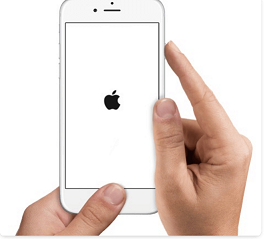
2. Restaurar el iPhone mediante iTunes
Si el reinicio duro no soluciona el problema, puedes intentar restaurarlo mediante iTunes. La restauración por iTunes es una de las formas recomendadas por Apple, así que puedes ir probando.
Pasos:
- Inicia la última versión de iTunes en tu computadora y conecta tu iPhone a ella.
- Presiona brevemente el botón de subir el volumen y luego suéltalo,
- Presiona brevemente el botón de bajar el volumen. Una vez que veas la pantalla de conexión a iTunes pulsa prolongadamente el botón de encendido y no lo sueltes después de ver el logo de Apple hasta que entres en el modo de recuperación.
- Verás la pantalla de Actualizar o Restaurar. Selecciona la opción Actualizar para actualizar tu iPhone, pero si no hay software disponible para ser actualizado, entonces selecciona Restaurar.

Debes tener en cuenta que cuando seleccionas la opción de actualizar no se perderán datos, pero con la opción de restaurar, tendrás que hacer una copia de seguridad de tus datos primero porque todos tus datos se perderán durante el proceso. Si quieres probar un método que no pierda tus datos sin hacer una copia de seguridad, entonces puedes seguir adelante y probar el siguiente método.
3. Usar Perfix
Mobitrix Perfix es un método perfecto que sustituye a iTunes si no has realizado una copia de seguridad antes. Esta herramienta también resuelve otros problemas además de la pantalla negra, como que tu iPhone se quede atascado en la pantalla del modo de recuperación.

Otras características de Perfix que hacen que sea la mejor herramienta para solucionar la pantalla negra de tu iPhone son:
- No requiere de iTunes o Finder para utilizarlo.
- Compatible con casi todas las versiones de iPhone, incluso con el último sistema iOS.
- Se puede utilizar con cualquier sistema operativo, ya sea Mac o Windows.
- Ayuda a arreglar múltiples problemas en tu iPhone sin perder datos.
Pasos:
- En tu computadora descarga Perfix desde su sitio web oficial y ejecútalo.
- Conecta tu iPhone con la computadora a través de un cable y cuando lo detecte haz clic en "Reparación rápida gratuita" pero si no puedes seleccionar ese modo selecciona el "Modo estándar".
- Activa el modo de recuperación y descarga el archivo Fixfile para reparar.

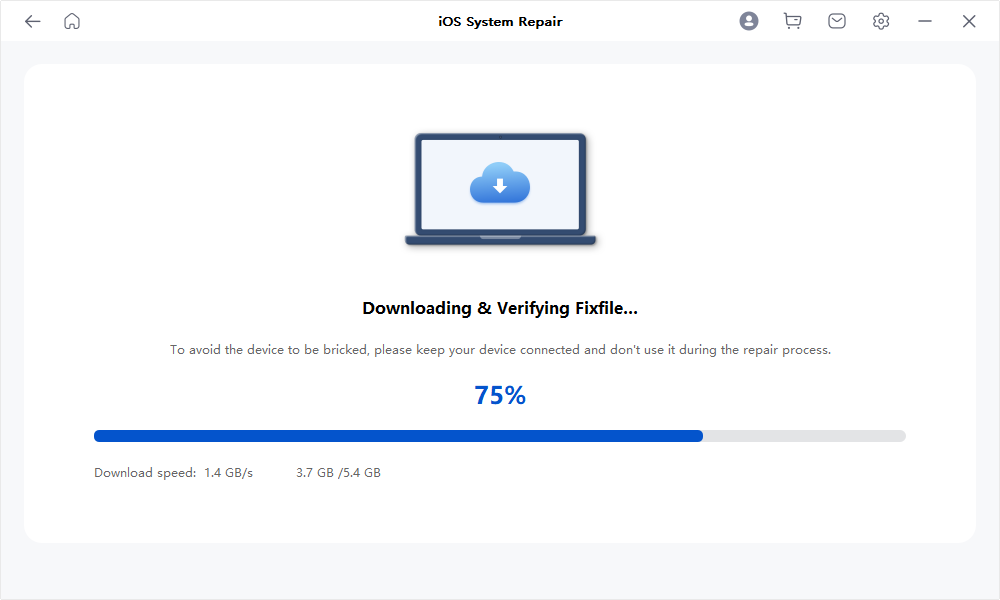

Deja que se complete el proceso y la pantalla negra desaparecerá de tu iPhone.
4. Usa el modo DFU
Si todos los métodos anteriores no te funcionan, entonces puedes utilizar el modo DFU para recuperar tu iPhone. Este método se utiliza para resolver problemas fatales del sistema que pueden hacer que un dispositivo falle.
Pasos:
- Para usuarios de iPhone 6s y versiones anteriores: Pulsa prolongadamente el botón de Despertar (dormir) y el botón de Inicio durante unos 8 segundos y luego suelta el botón de Despertar pero sigue manteniendo el botón de Inicio hasta que tu iPhone sea reconocido por la computadora.
- Para el iPhone 7 o el iPhone 7 Plus:
- Para el iPhone 8 o modelos más recientes: empieza por el botón de subir el volumen, púlsalo y suéltalo, haz lo mismo con el botón de bajar el volumen, luego ve al botón lateral, púlsalo y cuando aparezca la pantalla negra, pulsa también el botón de bajar el volumen durante unos 5 segundos, luego suelta los botones laterales y sigue las instrucciones de tu ordenador.

Antes de intentar este método, por favor, prueba los otros métodos porque este método puede hacer que tu iPhone deje de funcionar bien.
Otros inconvenientes de este método son que provoca la pérdida de tus datos, la operación no es tan sencilla y si no tienes la última versión de iTunes puede causarte muchos problemas.
Parte 3: Cómo solucionar la pantalla negra del iPhone a fondo
Si ningún otro método te funciona, entonces puedes ponerte en contacto con una tienda local de Apple cerca de ti para que te ayuden. Si tu iPhone está en garantía, no te costará nada, de lo contrario tendrás que gastar algo de dinero para que te reparen el iPhone.
Resumen
En resumen, nuestros smartphones son un aspecto importante de nuestras vidas y cuando tienen problemas, nos causan muchos inconvenientes.
Pero, problemas como una pantalla negra en tu iPhone no deben asustarte más porque este artículo es todo lo que necesitas y tu problema será resuelto.
La mejor y más conveniente forma de todas las presentadas es Mobitrix Perfix porque ha ayudado a mucha gente a lidiar con el mismo problema así que anímate y pruébalo.
